光驱安装centos7系统过程_centos7可以ping通外网_可ping内网其他机器_但其他机器就ping不通centos7
Posted credream
tags:
篇首语:本文由小常识网(cha138.com)小编为大家整理,主要介绍了光驱安装centos7系统过程_centos7可以ping通外网_可ping内网其他机器_但其他机器就ping不通centos7相关的知识,希望对你有一定的参考价值。
还挺麻烦啊.....平时装系统装的太少了,每次都要查,这一次记录一下,以后按照这个来搞...就没问题了...
1.先强调一下,神奇的地方,我找了个电脑,第一次安装,按照下面的流程安装,安装以后,配置好静
什么操作都没做,就直接连上了...我真的拒了.....
3.总结,如果以后再碰到这样的情况,尝试下面的几种方式,如果还是不行的话,那么直接换个电脑,重装吧,或者去换个网口,我觉得可能是那个网口的事,这个时候已经跟系统没有关系了,正常情况下,
安装完,配置好静态ip,应该直接就能连接上,ping通才对的.
3.好吧,先来看看centos7的,光驱安装过程吧,还是碰到一点问题的,弄了半天也是.
a.
这里,他60秒以后,就会自动进入安装,不用管等就行.
b.
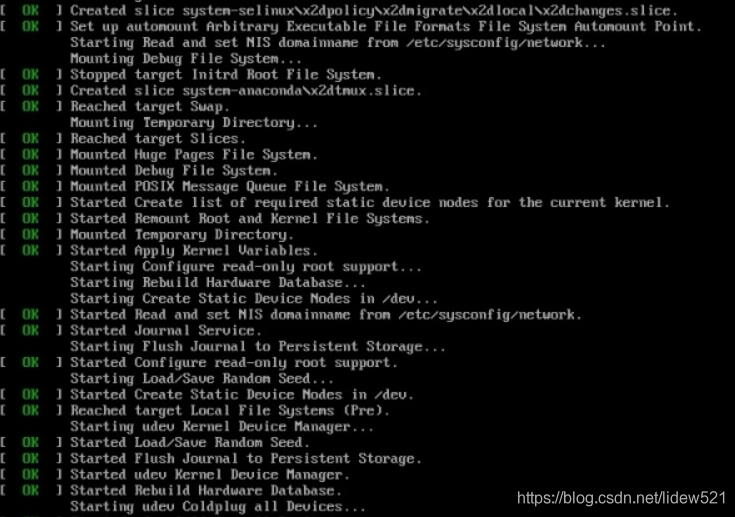
这里他会去检查硬盘,检查到百分之百以后,自动进入下一步
c.
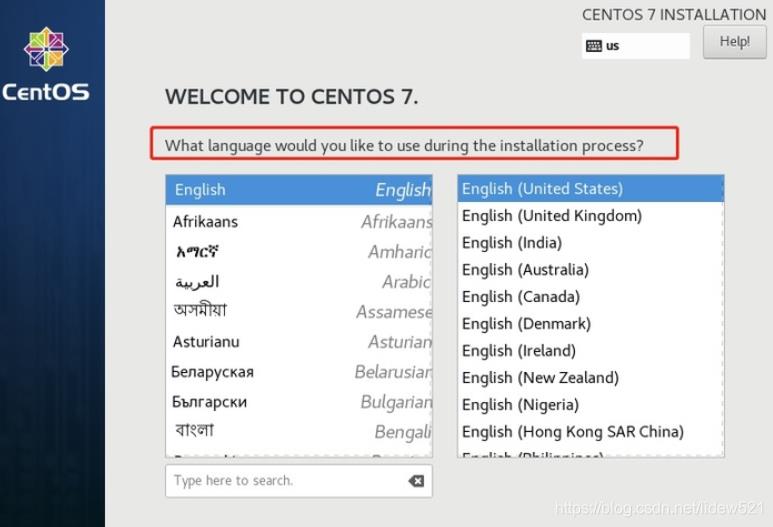
这里选择中文,左边用鼠标,拖到最下面有.
d.
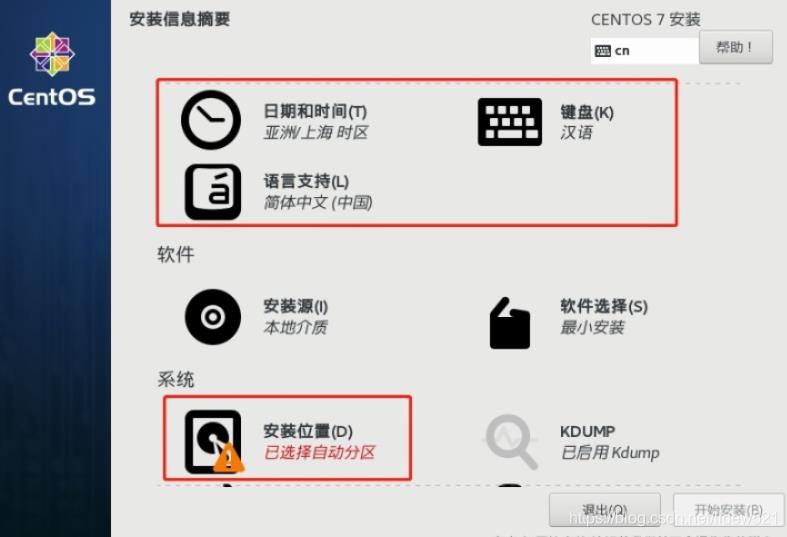
进入这个界面的时候,几个项目会灰色一下,等一下加载完了就会,变成可点的,这里,选择
安装位置.点击进去
e.

这里一定要注意,这里如果你以前安装过其他系统,这里上面显示的比如469GB,可用的只有4050kb,
这种情况下,你需要把以前的系统的旧文件,全部格式化.
怎么做呢? 这时候,需要先勾选自动配置分区,然后,这个时候我想让额外空间可用,就会变的可以勾选
然后这个时候,勾选上,我想让额外空间可用,然后点击左上角完成,这个时候,会显示出来一个框,
这里,你可以选中,以前的旧的分区,点击下面的删除按钮,然后点击回收空间,就可以把旧的文件系统,
都格式化,然后点击完成,就会又回到这个界面,这个时候,你再去点击我要陪着分区,点击完成.
这个时候,就会发现可用空间,变成了500g了,如果你是500g的硬盘的话.
f.
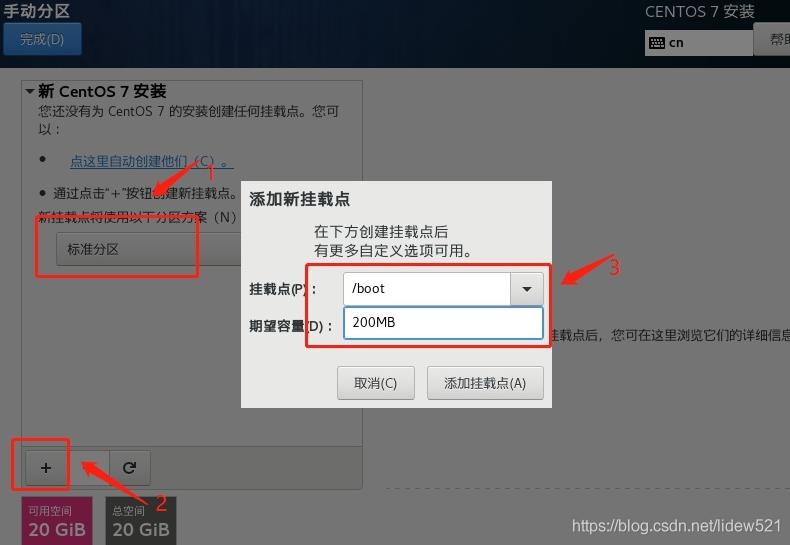
然后,进入这个界面,这里新挂载点将使用一下分区方案,这里选择标准分区,然后点击左下角,加号,
先去选择这个/boot,期望容量,写上 1024 MB 至少这些,选小了白搭.
g.
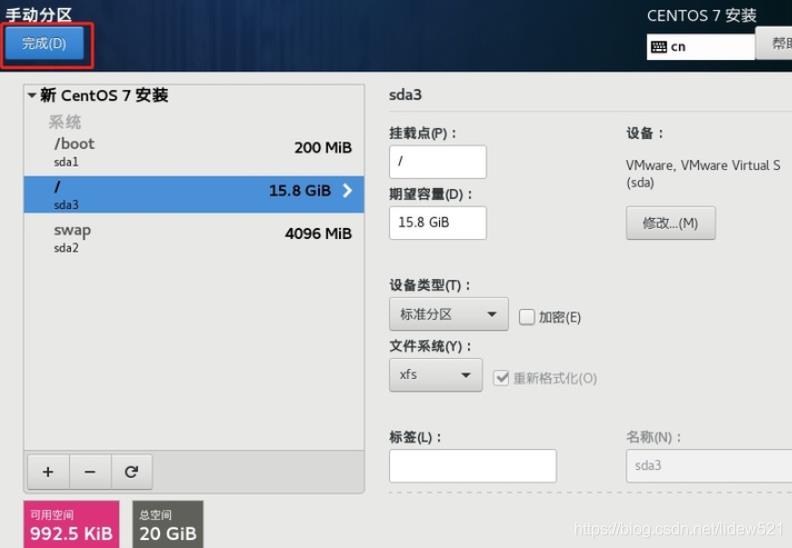
然后再去添加swap,点击左下角加号,然后选择swap,这是交换分区,什么意思?
其实就相当于win10中的虚拟内存,当内存不够用的时候,就会在硬盘开辟一些来用,这个一般设置成
你内存的2倍,比如你是8g内存,你就设置成16g的swap分区就可以了,这里我设置16384MB ,是16g内存就行.
然后再点击左下角的加号,把/ 添加上,把剩余的其他空间都,分给这个/ 分区就可以,这个是文件分区,
可以看看左下角,可用空间,还剩余多少,全部分给/分区就可以,比如剩余418.32GIB,你就写上
418GB就可以了,小数点后面的就不要了.
h.
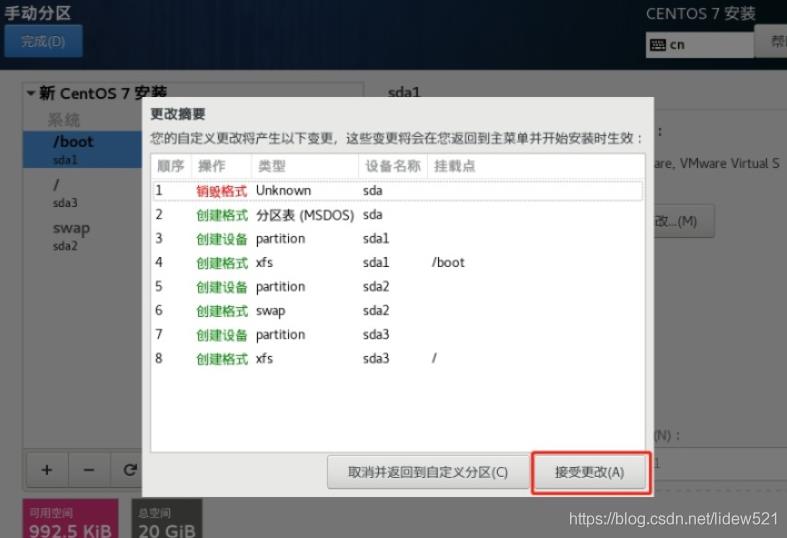
然后点击左上角完成,会弹出个框,点击接受更改就可以了.
i.
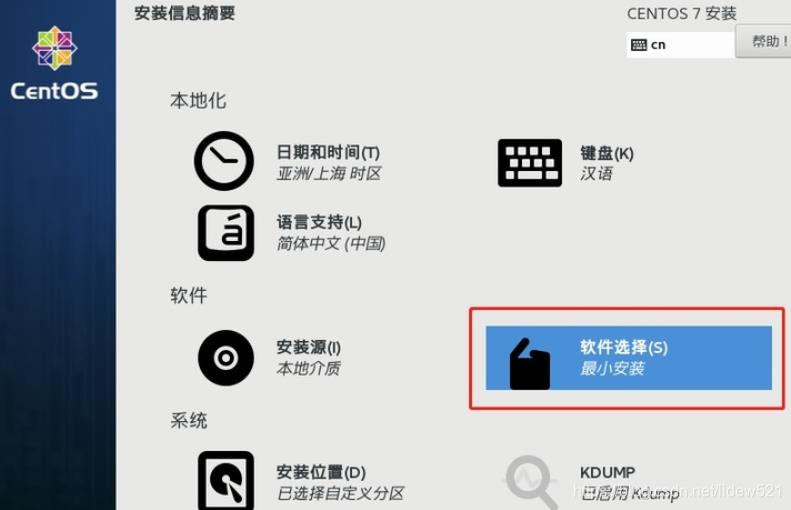
然后这里,不用选择,就按照最小安装就可以了.作为服务器用就够了
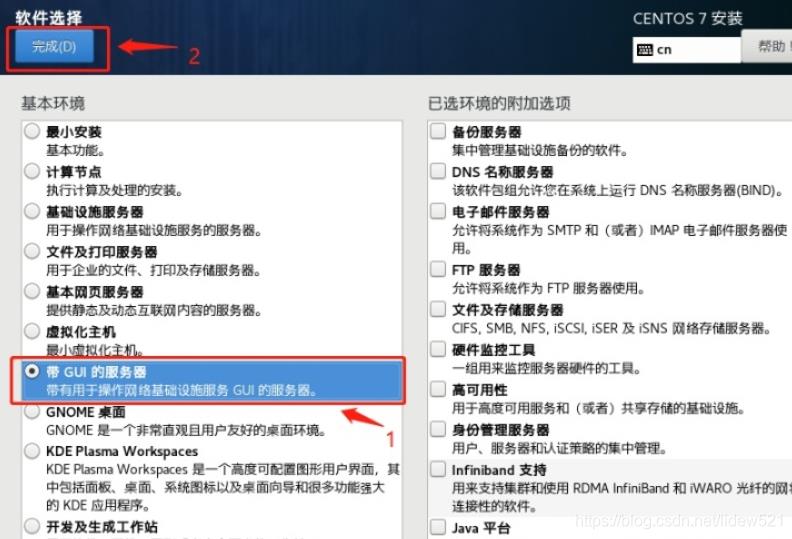
当然你如果选择了,其他的比如,带GUI的,根据你自己的用途吧,我这里用做服务器,就选,最小安装.
一般就是默认最小安装就可以了.
j.
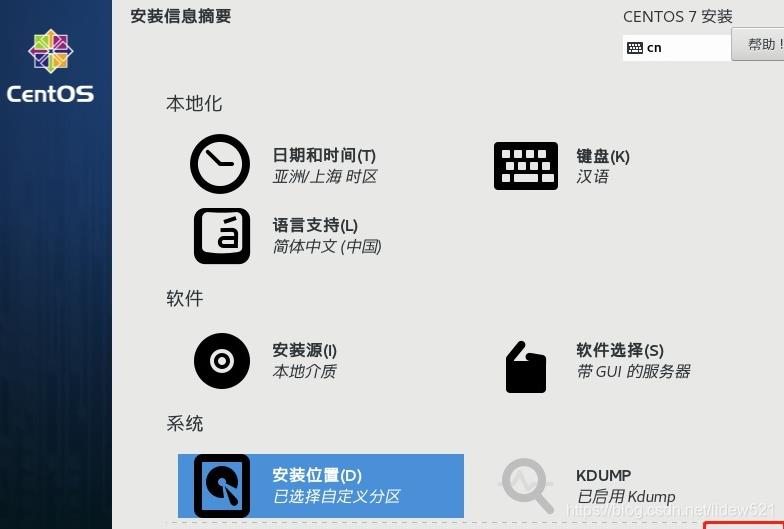
然后点击右下角,开始安装.
k.
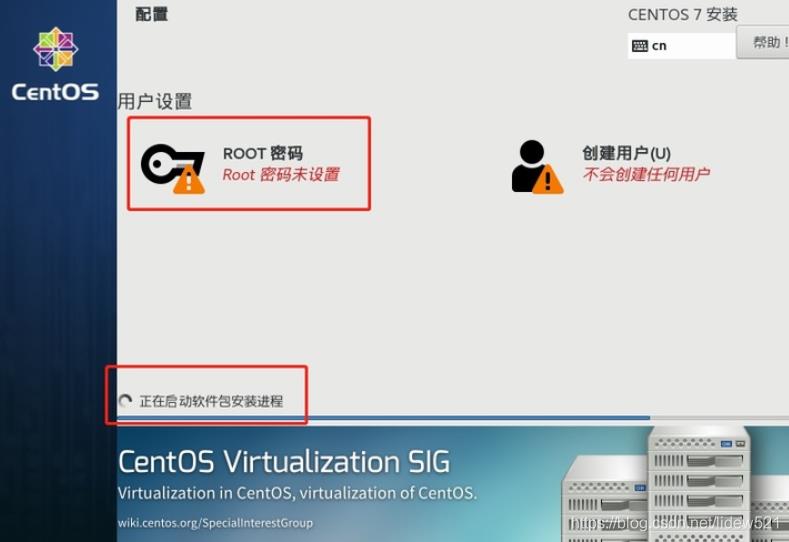
安装的时候,可以看到上面有个ROOT密码,这里可以点进去,输入密码,当然如果你输入的密码,特别简单的话,他会提示你说,你输入的密码太简单了,这个时候,你需要点击左上角的两次完成,才能,再返回到这个安装界面,然后就等着就可以了,等他安装完了以后,就会自动的重启,然后进入,命令行登录就可以了.
l.
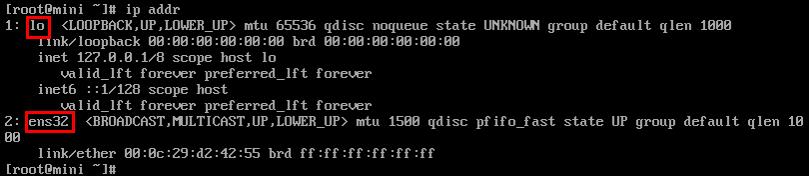
vi /etc/sysconfig/network-scripts/ifcfg-p4p1
去编辑,可以先进入到cd /etc/sysconfig/network-scripts/ 这个目录,然后 ll 列出来文件
可以看到ifcfg-p4p1 文件,然后再去
vi ifcfg-p4p1这个文件就可以了.
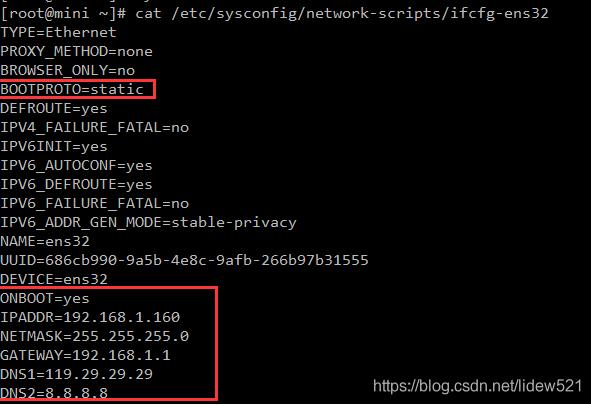
配置静态ip需要改上面的内容.上面这几个加上就可以了,原来的内容不用动.
修改完以后esc按键,然后:wq! 退出
然后执行:
systemctl restart network
去重启一下网络服务,就可以了.
这样centos7的静态ip就配置好了,然后你可以去,
ping www.baidu.com
ping 172.19.128.21 去测试一下,网通不通.
m.
然后你再去升级一下系统,执行yum -y update
就可以了,他会去自动升级,当然,前提你得网络能通.
n.
然后你可以顺便关了防火墙,如果网络很好没问题,不用关,
xshell远程应该也是能连接上的,如果连接不上,你可以试试关闭防火墙
启动:systemctl start firewalld
关闭:systemctl stop firewalld
查看状态:systemctl status firewalld
开机禁用 :systemctl disable firewalld
开机启用 :systemctl enable firewalld
去关闭,禁用开机启动就可以了.
o.
然后去关闭selinux
可以先执行sestatus 去查看一下selinux的状态,
然后
#vi /etc/selinux/config
#SELINUX=enforcing改为SELINUX=disabled
reboot 就可以了.
重启生效
-------------------------以上其实已经就可以了,但是因为我装的第一台机器,----------------------
-------------------------怎么别的机器都不能远程它来使用我做了各种各样------------------------
-------------------------的尝试,尝试过程中使用到的一些技术,也记录一下.-------------------------
1.
telnet 服务 win10 怎么开启,很简单,去程序功能,然后,windows功能,打开Telnet客户端就可以了
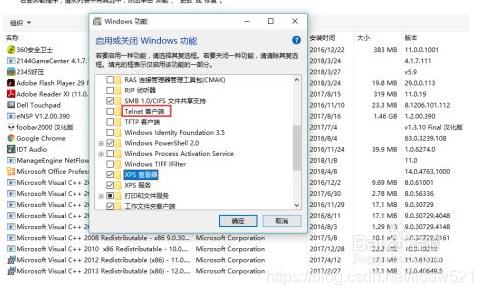
2.
开启centos7的,ssh远程登录功能.
1.先去查看openssh-server 有没有装

没有装可以装一下
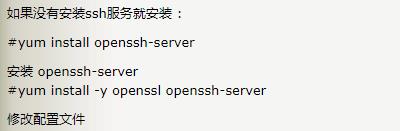
2.装了的话
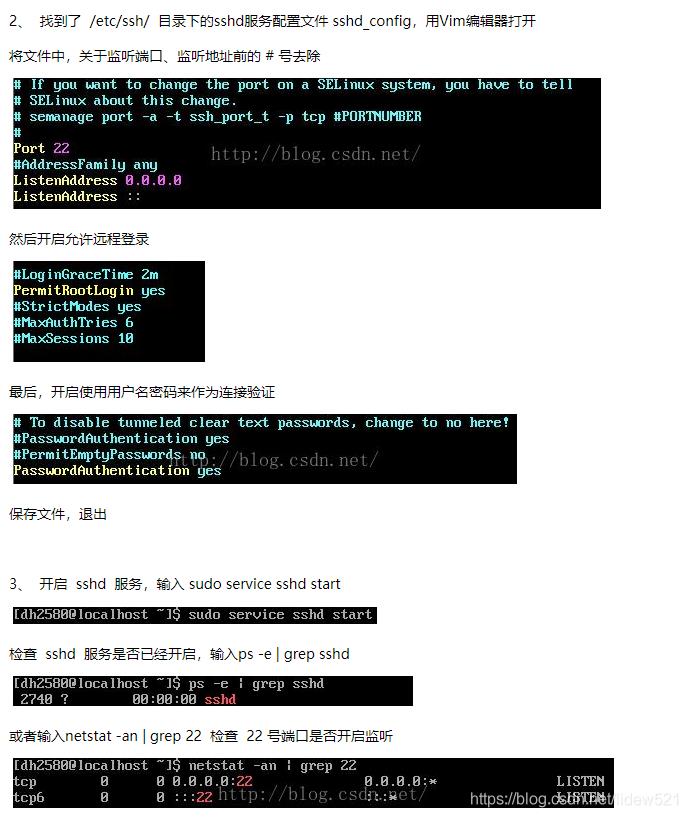
这样弄一下就可以了.
3.
然后再说一个,你还可以修改一下,主机名字看起来更好看,以后也可以通过主机名字访问.
这个在我们hadoop集群中,经常用到了.
关于iptables,这里就不多说了,centos7,默认没有iptables的,你可以去安装,
以上是关于光驱安装centos7系统过程_centos7可以ping通外网_可ping内网其他机器_但其他机器就ping不通centos7的主要内容,如果未能解决你的问题,请参考以下文章